Lecții pe 3ds Max, 1
In acest tutorial vom încărca planul fereastra de tip 3D a camerei care va fi modelat.
Pentru a încărca pentru a încărca imaginea 3D caseta de tip în fundal:
- Scanați și decupa imaginea: că, în procesul de transformare noastre, totul a mers lin, mijlocul real al imaginii digitale trebuie să coincidă cu celulele și / sau axele în schiță.
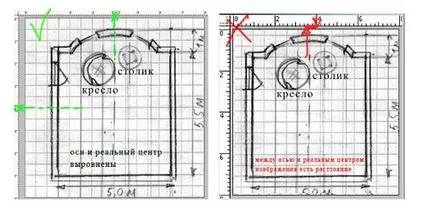
- Unități de măsură personalizabile în fereastra Customize> Unități de instalare selectați unitatea de „metri“. Ajustează grila pentru noua unitate de măsură: fereastra Customize> Grid și setări de acroșare expune grila spațiere = 1m
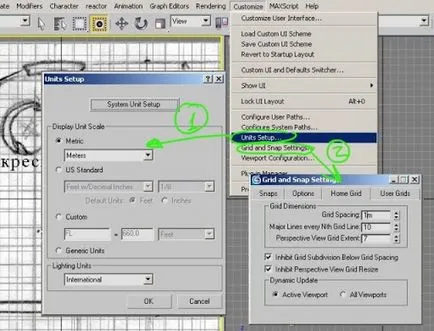
- Du-te la partea de sus fereastra 3D-tip. La punctul Vizualizări> Notă meniu viewport fundal «Fundal Ecran» și «Match Bitmap», și încărcați planul de scanat, făcând clic pe butonul Fișiere. Posibile probleme:
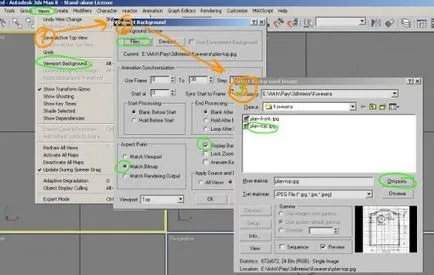
- În cazul în care planul se datorează să se mute din marginea ecranului, acesta va fi ușor să se stabilească: du-te înapoi la Vizualizare> viewport de fundal și conectați Lock Zoom / Pan (aliniază imaginea în mijloc), și apoi din nou acolo, și dezactiva blocare Zoom / Pan (decuplează ochiurilor de plasă și imagine).
- În cazul în care planul (de accident, desigur :)) a fost în portul de vizualizare perspectivă: În Vizualizare> viewport deconectare de fundal «Fundal Ecran». Și nu uita, când te întorci fundalul în cazul în care este necesar să faceți clic în partea din față dreapta a acestei casete!
- Aliniază grila cu ajutorul unor instrumente „Zoom“ (Lupa) și „schimbare“ (mână), situat în partea dreaptă jos a ferestrei. Plasa trebuie aranjate astfel încât modelul două celule o celulă sootvetsvovalo mesh
- Pentru a figura scalate împreună cu sita înapoi în ViewportBackground și conectați Lock Zoom / Pan. Peretsentruetsya de imagine și, astfel, ar putea să se schimbe, dar în cazul în care a fost preparată în conformitate cu primul paragraf, celulele vor fi impuse în mod corect
A doua opțiune de a transfera planului în 3ds Max - introducerea-l direct în scenă (mai degrabă decât să fie plasate pe fundal). Pentru a face acest lucru:
- Creați o dimensiune plan de 8 m x 8 m (pentru propriul plan de a calcula lungimea și lățimea imaginii pe celulă). Avionul începe să tragă în caseta de top, astfel încât să fie paralelă cu grila. Verificați dacă
- În contrast genera mapări Coords fi verificate (acest lucru ne permite să impună pe plan textura)
- Vizavi Size Real World Map căpușelor dimpotrivă, nu a stat (am luat deja grijă de respectarea dimensiunii planului, iar imaginea pe care probabil în centimetri)
- În lungimea și lățimea SEGS au fost setate la „1“ (numărul minim de fețe, astfel încât să nu încetinească sistemul)
- Creați un material nou în fereastra de redare> Material Editor
- Atribuim componenta difuză a materialului ca o hartă textura, imaginea noastră (făcând clic pe butonul gri mic pătrat în caseta Difuz și selectând ca textura de tip Bitmap)
- Asociați planul material - inclusiv, în acest caz, butonul «Afișare hartă în viewport», textura este prezentată în planul 3d-box. În cazul în care textura nu este afișată, verificați tipul de afișare în fereastra (prin clic dreapta pe cuvântul Perspectiva / Top / stânga ...). Tipul de afișare nu trebuie să fie wireframe
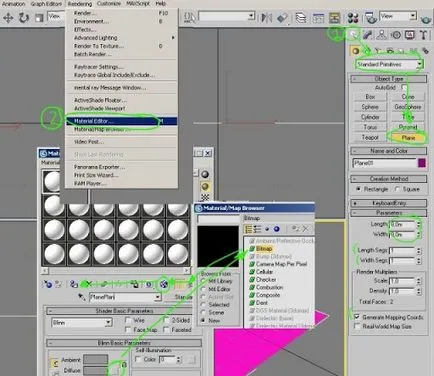
- Totul! Planul planului este acum introdus în scenă și apoi împreună cu ea. Dezavantajul acestei metode este că avionul va fi acum „crawl sub cursor“. Cu toate acestea, pentru fiecare propria ...